163邮箱foxmail设置
通过FoxMail访问163邮箱设置方法

通过FoxMail访问163邮箱设置方法
1、访问软件下载网站:,进入“应用软件”,下载foxmail65.zip
2、下载后解压缩,双击“foxmail65.exe”开始安装,点击下一步
3、点击我同意
4、选择安装目录,建议选择非C盘目录,点击下一步
5、选择安装
6、点击完成,完成软件安装。
7、弹出向导中填入邮箱相关信息,为防止邮件意外删除,建议指定邮箱路径。
8、软件自动填入相关服务器地址,点击下一步
9、点击完成,完成设置
10、点击菜单“工具”,选择“系统设置”,再选择“代理”,填入如下信息后,点击确定。
11、右键点击账户,选择“设置账户访问口令”,可设置访问密码
选择属性,可更改相关信息
12、点击收取,可将收取邮件
13、点击“撰写”,可写邮件,写完点击发送即可。
foxmail基本设置方法、foxmail使用技巧

foxmail基本设置方法、foxmail使用技巧foxmail教程Foxmail为绿色版软件界面简洁运行快捷,不存在邮件数据存放问题,更换帐号以后不需要数据导入导出,即使更换系统以后也毫无影响,所有文件都保存在一个文件夹中方便携带。
下面就以foxmail最新版本7.0为实例,简单的介绍一下配置方面的操作和注意点。
一.新建账号A.外网邮箱若为首次启动,在弹出的“新建帐号向导”Email地址中输入你的外网邮箱地址“如xxx@ftjt.”。
若非首次启动,请打开程序以后点击“工具”-“帐号管理”并在弹出的窗口中点击左下角的“新建”按钮即可出现如下图的“新建帐号向导”。
并在弹出的“新建帐号向导”Email地址中输入你的外网邮箱地址“如xxx@ftjt.”点击下一步后foxmail会自动识别邮箱类型(集团收发服务器均为“ftjt.”)这时候需手动输入邮箱密码以及帐号描述(写自己的姓名即可)。
最后点击下一步即可完成,为了保险起见可以点击“测试”确保配置准确。
等出现下图时即可说明配置完全准确可以使用了,如果出现报错,请检查之前用户名或者密码有没有输入错误。
B.建立OA邮箱帐号若为首次启动,在弹出的“新建帐号向导”Email地址中输入你的OA邮箱地址“如008888@rshi.”。
并点击“下一步”。
若非首次启动,请打开程序以后点击“工具”-“帐号管理”并在弹出的窗口中点击左下角的“新建”按钮即可出现如下图的“新建帐号向导”。
并在弹出的“新建帐号向导”Email地址中输入你的OA邮箱地址“如008800@rshi.”.并点击“下一步”。
弹出如下图,注意邮箱类型必须改成"Exchange"在“用户名称”中填写自己的工号,在Microsoft exchange server中填入“exchange.rshi.”,为确保配置正确可以点击用户名称后面的检查按钮,如出现自己名字即可表示配置正确。
点击下一步后出现下图。
foxmail基本设置方法、foxmail使用技巧
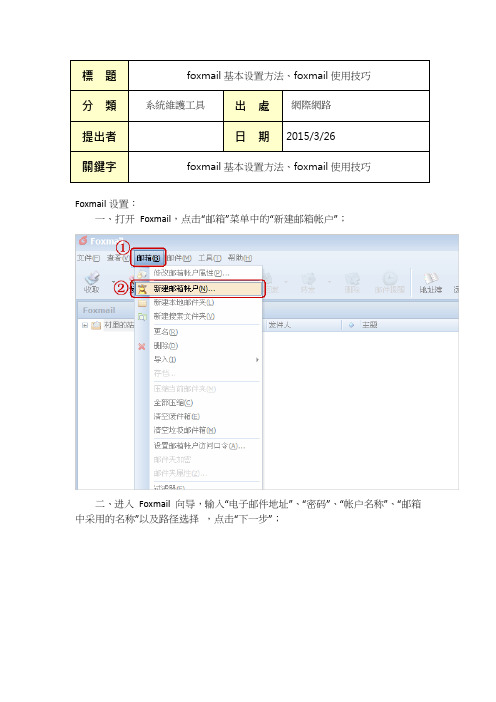
Foxmail设置:一、打开Foxmail,点击“邮箱”菜单中的“新建邮箱帐户”;二、进入Foxmail 向导,输入“电子邮件地址”、“密码”、“帐户名称”、“邮箱中采用的名称”以及路径选择,点击“下一步”;三、接收服务器类型您可以选择POP3或IMAP;<小贴士:了解POP3、SMTP、IMAP>如果您选择POP3服务器:请输入您邮箱的的POP3和SMTP服务器地址后,再点击“下一步”;POP3服务器: SMTP服务器: (端口号使用默认值)如果您选择IMPA服务器:请输入您邮箱的的IMAP和SMTP服务器地址后,再点击“下一步”;IMAP服务器: SMTP服务器: (端口号使用默认值)把“收取服务器”的“使用SSL来连接服务器”打勾(所有通过IMAP传输的数据都会被加密,从而保证通信的安全性。
),“确定”后点击“下一步”;四、然后点击“完成”;五、点击“邮箱”菜单中的“修改邮箱帐户属性”;·在弹出窗口选择“邮件服务器”——在右边“SMTP 服务器需要身份验证”栏前的空格打勾;·并点击旁边的“设置”按钮;·选择“使用与pop 服务器相同的信息”。
;·点击“确定”。
恭喜!你已经完成Foxmail 客户端配置,可以收发163 免费邮邮件了。
Foxmail使用技巧一、找回被删除的邮件在Foxmail中,当我们选中收件箱中的邮件,同时按住Shift键和“删除”按钮将邮件彻底删除(不放入废件箱),或者在废件箱中删除邮件以后,突然发现删除的邮件还有用,该怎么办呢?这时,我们可以利用Foxmail的“修复邮箱”功能将这些已删除的邮件再找回来。
你可以在进行删除邮件操作的文件夹上(如收件箱或废件箱)点击鼠标右键,选择“属性”,在弹出的邮箱属性窗口中点击“工具”标签,再点击“开始修复”按钮,完成修复后就可以将误删除的邮件找回来了。
呵呵,挺方便吧。
二、清空Foxmail邮箱有妙招Foxmail是大家使用得非常多的邮件收发程序,但据笔者使用发现了它的一个小小缺点:当信箱中的信件一多时,处理起来异常缓慢,有时甚至会死掉!大家通常解决的方法是进入Foxmail,然后把信箱中的稿件删除掉,最后再清空、压缩废件箱。
foxmail基本设置与使用技巧

检查SMTP和POP3 服务器设置是否正确 。
无法发送或接收邮件
常见问题解答及处理方法
确保邮件客户端软件配置正确。 检查网络连接是否正常。
遇到垃圾邮件或广告邮件
常见问题解答及处理方法
使用Foxmail的垃圾邮件过滤功能。 将发件人添加到黑名单。
报告垃圾邮件给Foxmail团队。
故障排查步骤和技巧
使用加密功能保护重要信息
对于包含重要信息的邮件,用户可以使用Foxmail提供的 加密功能进行加密处理,以确保信息在传输过程中的安全 性。
06
CATALOGUE
问题解决与故障排查
常见问题解答及处理方法
无法登录Foxmail 检查用户名和密码是否正确。
确保网络连接正常。
常见问题解答及处理方法
尝试清除浏览器缓存 或重启计算机。
联系人搜索与查找
快速查找联系人
在Foxmail的联系人界面,可以直接在搜索框中输入联系人的姓名、邮箱地址或 电话号码等信息,Foxmail会实时显示匹配的联系人。
高级搜索
Foxmail还提供了高级搜索功能,支持按照多个字段进行组合搜索。在搜索框旁 边点击“高级搜索”按钮,在弹出的窗口中设置搜索条件,然后点击“搜索”按 钮即可。
Foxmail官方网站
01
访问Foxmail官方网站,查找相关帮助文档或联系客服支持。
在线社区和论坛
02
参与Foxmail相关的在线社区和论坛,与其他用户交流并寻求帮
助。
邮件技术支持
03
通过发送邮件给Foxmail技术支持团队,描述问题并等待回复。
THANKS
感谢观看
检查错误提示
仔细阅读错误提示,了解问题所在。
计算机网络应用:如何设置OutlookFoxmail

如何设置Outlook/Foxmail?您可以使用支持POP的客户端或者设备(例如Outlook 或Foxmail)收发你的邮件。
请配置你的电子邮件客户端,以下163 免费邮邮件。
要了解如何进行配置,请单击你的电子邮件客户端名称:Outlook 设置请手动配置你的客户端:·打开Microsoft Outlook,点击“工具”,然后选“帐户”;·在“帐户”的页面点击“添加”,再选择“邮件”;·选择邮件后出弹出“Inter 连接向导”;首先输入您的“显示名”,此姓名将出现在您所发送邮件的“发件人”一栏。
然后单击“下一步”按钮;·在“Inter 电子邮件地址”窗口中输入您的邮箱地址;·在“接收邮件(pop、IMAP或HTTP)服务器”字段中输入pop.163;在“发送邮件服务器(SMTP)”字段中输入smtp.163,然后单击“下一步”;·在“帐户名”字段中输入您的163邮箱用户名(仅输入@ 前面的部分);在“密码”字段中输入您的邮箱密码,然后单击“下一步”;·点击“完成”;·在Inter 帐户中,选择“邮件”选项卡,选中刚才设置的帐号,单击“属性”;·在属性设置窗口中,选择“服务器”选项卡,勾选“我的服务器需要身份验证”;·点击“确定”。
其它设置补充说明:如果你希望在服务器上保留邮件副本,则在帐户属性中,单击“高级”选项卡。
勾选“在服务器上保留邮件副本”。
此时下边设置细则的勾选项由禁止(灰色)变为可选(黑色)。
恭喜!你已经完成Outlook 客户端配置,可以收发163 免费邮邮件了。
1 2 3感谢您对我们的反馈!以上信息对您来说,是否有帮助?欢迎向我们反馈您对该主题的看法:如何设置Outlook/Foxmail?Microsoft Outlook 设置请手动配置你的客户端:·打开Microsoft Outlook,点击“工具”,然后选“电子邮件帐户”。
163邮箱foxmail设置

163邮箱设置1 · Outloo k设置2· Micros oft Outloo k设置3· Foxmai l设置Outloo k 设置请手动配置你的客户端:1. 首先,启动Outl ook Expres s。
打开“Intern et 连接向导”;首先输入你的“显示名”,如:163免费邮。
此姓名将出现在你所发送邮件的“发件人”一栏。
,然后单击“下一步”按钮;2. 在“Intern et 电子邮件地址”窗口中输入你的邮箱地址,如:userna**********,再单击“下一步”按钮;3. 在“接收邮件(pop、IMAP或H TTP)服务器:”字段中输入。
在“发送邮件服务器(SMTP):”字段中输入s ,然后单击“下一步”;4.在“帐户名:”字段中输入你的163免费邮用户名(仅输入@ 前面的部分)。
在“密码:”字段中输入你的邮箱密码,然后单击“下一步”。
5.点击“完成”。
6.在 Intern et 帐户中,选择“邮件”选项卡,选中刚才设置的帐号,单击“属性”。
7.在属性设置窗口中,选择“服务器”选项卡,勾选“我的服务器需要身份验证”。
8.点击“确定”。
其它设置补充说明:如果你希望在服务器上保留邮件副本,则在帐户属性中,单击“高级”选项卡。
勾选“在服务器上保留邮件副本”。
此时下边设置细则的勾选项由禁止(灰色)变为可选(黑色)。
恭喜!你已经完成Outloo k 客户端配置,可以收发163 免费邮邮件了。
Micros oft Outloo k 设置请手动配置你的客户端:1.打开 Micros oft Outloo k,点击“工具”,然后选“帐户”。
2.单击“添加”,在弹出菜单中选择“邮件”,进入Inte rnet连接向导。
3.在“显示名:”字段中输入你的姓名,然后单击“下一步”。
foxmail设置相关教程
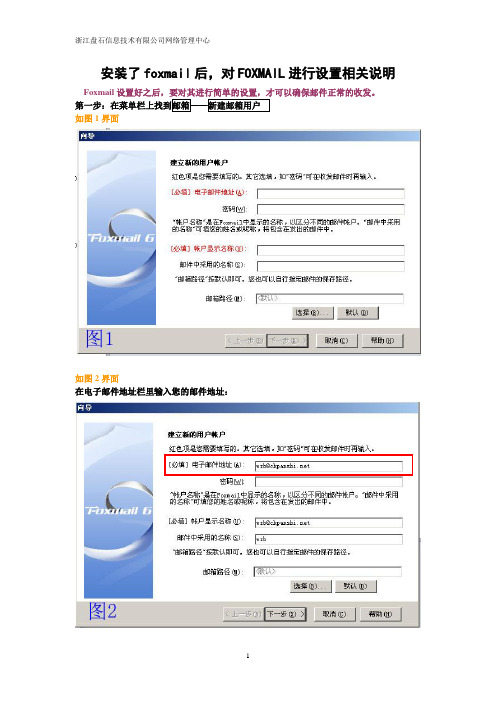
安装了foxmail后,对FOXMAIL进行设置相关说明Foxmail
如图1界面
如图2界面
在电子邮件地址栏里输入您的邮件地址:
如图3界面
在密码处输入您的邮箱密码(公司默认密码为123456):
然后点击下一步
如图4界面
进入指定邮件服务器界面
针对于公司的邮箱,接收邮件服务器应为:
图5界面
1
2
邮件帐户应为:你邮件地址的全称wzb@
发送邮件服务器为: 点击下一步,进入帐户测试
如图6界面
点击帐号测试下面的测试帐户设置,这个可以查看到你的设置是否正确无误
如图7界面
2 1
3
如果你看到上面红色框里都为打勾的,则说明已经设置好了,点击关闭返回图8界面,点击完成即可。
foxmail邮箱设置

Foxmail客户端使用说明文档-----信息资产部一.为了安全考虑,当您领取公司邮箱帐户的第一件事是:请修改您的邮箱密码访问公司邮箱外部网站地址: https:///owa输入您[的邮箱ID(不需要添加后缀”@”)(如果公司有和您重名的同事,可能您的姓名拼音中间会加入符号”-”以示区别.)以及您的初始密码(由信息部发给您的入职通知的word文档中有记录).在网页版中同样可以进行收发邮件哦!二.点击”选项”,然后”更改密码”,输入初始密码以及新密码重复两次之后,选择”保存”.备注:使用foxmail客户端为帐户进行设置密码,以及密码的修改并不是针对您的邮箱帐户,而只是针对foxmail这个软件进行的加锁改密(是对收发邮件的动作进行的加锁)!所以按照以上方法进行密码修改才是正确的,使用foxmail进行的密码修改实际并没有修改自己的邮箱密码!如果最终您的密码遗忘,或者操作失误输入错误,请与信息资产部联系,我们将为你将密码初始化!三.完成密码的修改后,就可以安装foxmail软件进行邮箱设置了!(Foxmail软件可以在公司内部FTP站点ftp:///中下载)如图1所示,不能很方便的找到foxmail软件包,可以尝试先点击”页面”,然后选择下拉菜单最下面的”在windows资源管理器中打开FTP站点”,即可如图2,在文件夹中对FTP站点进行浏览了!图1图2 四.安装foxmail软件,双击foxmail.exe安装包五. 安装完成,最后一步会自动弹出如下图所示画面,然后请填写您的完整的邮箱帐户以及修改过的密码,然后可以自己手动更改邮件保存的位置!请不要放置在C盘(系统盘).PS:不放置在C盘系统盘的好处:当重做系统之后,以前的邮件不会丢失,这样也就不需要重新接收一遍旧的邮件,只需要重新安装FOXMAIL软件即可恢复.PS:上图是第一次安装foxmai时,会自动提醒添加邮件帐户,那么如果不是第一次,没有自动提醒添加邮箱帐户的话,如何添加邮箱帐户呢?如下图,点击”新建邮箱帐户”之后,就能弹出上图中的画面.六.第五步之后进入下图所示画面,进行修改,均为””修改完成后,点击”高级”.七.将红框中的”使用SSL来连接服务器”选中后,端口数字自动变为995,不需要手动修改. 修改完成后,点击”确定”,进入”下一步”.八.点击完成,邮箱帐户设置成功九.设置每隔N分钟收取一次邮件以及在服务器上保存最近90天的邮件注:此处勾选"在90天后删除",那么邮件将只保留最近90天的邮件,更早的将予以删除!所以如果您不希望邮件被自动删除,请取消勾选!十.设置自己的个性签名,方便别人能够更快捷的对您的各种联系方式进行记录十一.进入foxmail点击”收取”和”撰写”,开始使用您的邮箱吧.。
- 1、下载文档前请自行甄别文档内容的完整性,平台不提供额外的编辑、内容补充、找答案等附加服务。
- 2、"仅部分预览"的文档,不可在线预览部分如存在完整性等问题,可反馈申请退款(可完整预览的文档不适用该条件!)。
- 3、如文档侵犯您的权益,请联系客服反馈,我们会尽快为您处理(人工客服工作时间:9:00-18:30)。
163邮箱设置
1 · Outlook设置
2· Microsoft Outlook设置
3· Foxmail设置
Outlook 设置
请手动配置你的客户端:
1. 首先,启动Outlook Express。
打开“Internet 连接向导”;首先输入你的“显示名”,如:163免费邮。
此姓名将出现在你所发送邮件的“发件人”一栏。
,然后单击“下一步”按钮;
2. 在“Internet 电子邮件地址”窗口中输入你的邮箱地址,如:****************,再单击“下一步”按钮;
3. 在“接收邮件(pop、IMAP或HTTP)服务器:”字段中输入。
在“发送邮件服务器(SMTP):”字段中输入,然后单击“下一步”;
4.在“帐户名:”字段中输入你的163免费邮用户名(仅输入@ 前面的部分)。
在“密码:”字段中输入你的邮箱密码,然后单击“下一步”。
5.点击“完成”。
6.在Internet 帐户中,选择“邮件”选项卡,选中刚才设置的帐号,单击“属性”。
7.在属性设置窗口中,选择“服务器”选项卡,勾选“我的服务器需要身份验证”。
8.点击“确定”。
其它设置补充说明:
如果你希望在服务器上保留邮件副本,则在帐户属性中,单击“高级”选项卡。
勾选“在服务器上保留邮件副本”。
此时下边设置细则的勾选项由禁止(灰色)变为可选(黑色)。
恭喜!你已经完成Outlook 客户端配置,可以收发163 免费邮邮件了。
Microsoft Outlook 设置
请手动配置你的客户端:
1.打开Microsoft Outlook,点击“工具”,然后选“帐户”。
2.单击“添加”,在弹出菜单中选择“邮件”,进入Internet连接向导。
3.在“显示名:”字段中输入你的姓名,然后单击“下一步”。
4.在“电子邮件地址:”字段中输入你的完整163 免费邮地址(***********),然后单击“下一步”。
5.在“接收邮件(pop、IMAP或HTTP)服务器:”字段中输入。
在“发送邮件服务器(SMTP):”字段中输入,然后单击“下一步”。
6.在“帐户名:”字段中输入你的163免费邮用户名(仅输入@ 前面的部分)。
在“密码:”字段中输入你的邮箱密码,然后单击“下一步”。
7.点击“完成”。
8.在Internet 帐户中,选择“邮件”选项卡,选中刚才设置的帐号,单击“属性”。
9.在属性设置窗口中,选择“服务器”选项卡,勾选“我的服务器需要身份验证”,并点击旁边的“设置”按钮。
10.登录信息选择“使用与接收邮件服务器相同的设置”,确保你在每一字段中输入了正确信息。
11.点击“确定”。
恭喜!你已经完成Outlook 客户端配置,可以收发163 免费邮邮件了。
Foxmail设置
请手动配置你的客户端:
1.打开Foxmail,点击“帐户”菜单中的“新建”。
2.进入Foxmail 用户向导,点击“下一步”。
3.输入你的“用户名”,然后单击“下一步”。
4.输入“发送者姓名”和你的邮件地址,然后单击“下一步”。
5.选择pop 帐户输入你的密码,点击“完成”按钮保存你的设置。
6.点击“帐户”菜单中的“属性”。
7.在弹出窗口“帐户属性”里选定“邮件服务器”。
8.在右边“SMTP 服务器需要身份验证”栏前的空格打勾,并点击旁边的“设置”按钮。
9.“验证”选择“使用与pop 服务器相同的信息”。
10.点击“确定”。
恭喜!你已经完成Foxmail 客户端配置,可以收发163 免费邮邮件了。
